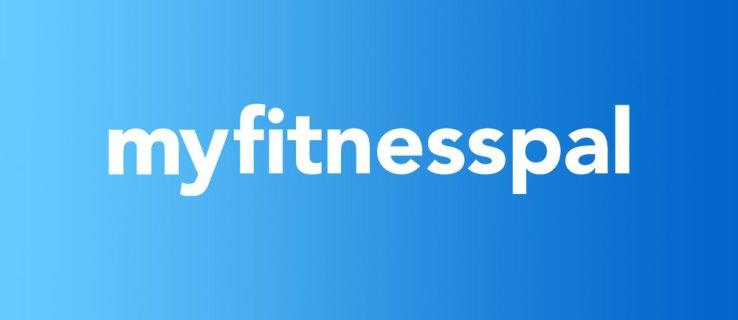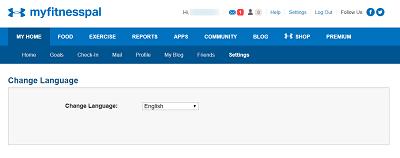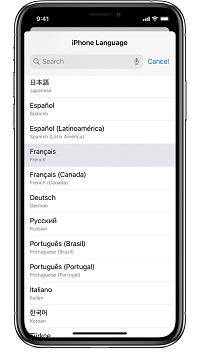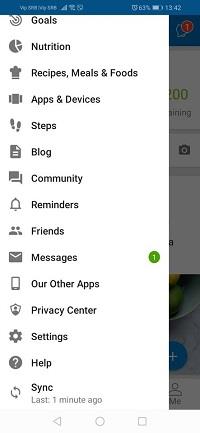MyFitnessPal to świetna aplikacja, która pomaga liczyć kalorie i osiągać cele związane ze zdrowiem, niezależnie od tego, czy chcesz schudnąć, utrzymać wagę, czy przytyć kilka funtów. Pozwala śledzić postępy i podpowiada zdrowe sposoby na spalanie kalorii i przygotowywanie pysznych posiłków.
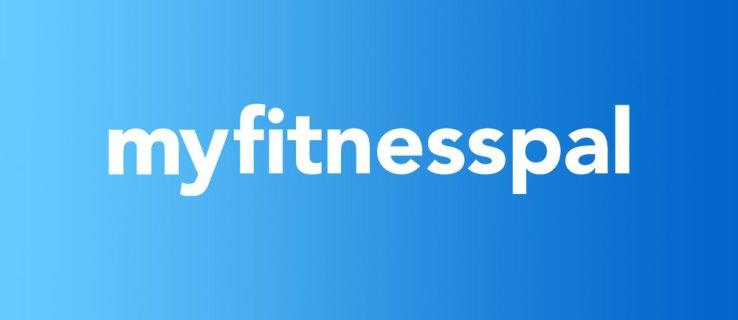
Istnieje wiele sposobów personalizacji tej aplikacji, od wyboru nazwy użytkownika i zdjęcia profilowego po to, co chcesz zobaczyć na swojej stronie głównej. Możesz także zmienić język aplikacji. Oto jak.
Zmiana języka aplikacji
Pobierając aplikację, najprawdopodobniej otrzymasz wersję angielską, jeśli językiem Twojego telefonu jest angielski. Jeśli używasz smartfona w innym języku obsługiwanym przez MyFitnessPal, aplikacja zostanie zainstalowana w tym języku.
Jeśli z jakiegoś powodu chcesz zmienić język, jest na to sposób. Dostępnych jest ponad 15 opcji. Oprócz angielskiego używasz hiszpańskiego, włoskiego, francuskiego, niemieckiego, portugalskiego (z Brazylii), holenderskiego, rosyjskiego, duńskiego, szwedzkiego, norweskiego, japońskiego, koreańskiego i dwóch wersji chińskiego.
Nadal nie można zmienić języka w aplikacji, więc musisz to zrobić za pomocą przeglądarki. Nie ma znaczenia, czy masz urządzenie z systemem iOS czy Android. Po prostu wykonaj te proste kroki.
- Uruchom przeglądarkę i przejdź do oficjalnej strony aplikacji .
- Zaloguj się na swoje konto.
- Kliknij Mój dom, aby przejść do strony głównej.
- Na pasku poniżej zobaczysz Ustawienia jako element listy. Kliknij, aby otworzyć.
- Zobaczysz dwie kolumny. Ustawienia konta znajdują się po lewej stronie. Kliknij Zmień język.
- Wybierz żądany język z menu rozwijanego.
- Poczekaj, aż się ustawi.
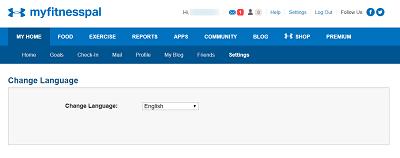
Aplikacja nie będzie podążać za nią automatycznie, więc musisz zmienić domyślny język telefonu. Niestety, nie spowoduje to również zmiany języka aplikacji, dlatego po zmianie języka należy ją ponownie zainstalować. Tym razem telefon zainstaluje go w nowym języku.
Jak zmienić język w moim telefonie?
Oto jak zmienić język w telefonie. Nie zapomnij najpierw usunąć aplikacji, aby móc ją później ponownie zainstalować.
Jeśli masz smartfon z systemem Android, w przypadku większości z tych urządzeń wykonaj następujące czynności:
- Otwórz ustawienia.
- Przejdź do sekcji Język i wprowadzanie.
- Stuknij Język i wprowadzanie.
- Zobaczysz opcje klawiatury, a także język i region. Stuknij w to drugie.
- Jeśli żądanego języka jeszcze tam nie ma, dotknij Dodaj język.
- Stuknij język, który chcesz dodać, i stuknij Zmień, aby potwierdzić.
Jeśli jesteś użytkownikiem iOS, wykonaj następujące kroki:
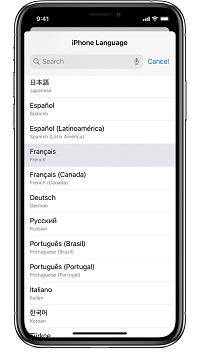
- Znajdź Ustawienia na ekranie głównym i dotknij, aby otworzyć.
- Wybierz Ogólne i poszukaj opcji Język i region.
- Kiedy go otworzysz, wybierz pierwszą opcję – (nazwa twojego urządzenia) Język.
- Wybierz żądany język z menu.
- Stuknij Zmień na (język), aby potwierdzić wybór.
Jakie inne zmiany mogę wprowadzić?
Chociaż aplikacja nie pozwala na zmianę języka, możesz wprowadzić wiele innych zmian. Na przykład możesz zmienić swój wzrost, płeć lub datę urodzenia, ale aplikacja poprosi Cię o potwierdzenie tych wyborów. To dlatego, że każda zmiana może wpłynąć na dzienne spożycie kalorii sugerowane przez aplikację.
Aby edytować swój profil i informacje, musisz:
- Uruchom aplikację MyFitnessPal na swoim telefonie.
- Stuknij ikonę hamburgera w lewym górnym rogu.
- Otwórz sekcję Ustawienia i dotknij Edytuj profil.
- Wybierz element, który chcesz zmienić.
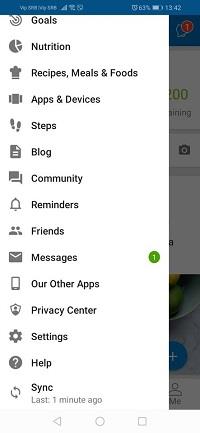
Pamiętaj, że aby zmienić nazwę użytkownika, musisz również skorzystać ze strony internetowej.
Twój Fitness Pal w dowolnym języku
Wraz ze wzrostem popularności tej aplikacji prawdopodobnie pojawią się nowe języki. Jeśli na liście nadal brakuje Twojego języka ojczystego lub pożądanego, prawdopodobnie wkrótce się tam pojawi.
Mimo że nie możesz zmienić języka w aplikacji, dobrą wiadomością jest to, że aplikacja instaluje się w domyślnym języku telefonu.
W jakim języku używasz MyFitnessPal? Daj nam znać w sekcji komentarzy poniżej!